如何取消云备份 如何关闭苹果手机的iCloud云备份
更新时间:2023-11-01 10:50:49作者:jiang
现如今云备份已成为我们生活中不可或缺的一部分,在某些情况下,我们可能需要取消云备份或关闭特定设备的iCloud云备份。取消云备份可以帮助我们节省存储空间,而关闭苹果手机的iCloud云备份则可以确保我们的个人数据更加安全。如何进行这些操作呢?本文将介绍如何取消云备份和关闭苹果手机的iCloud云备份的方法,帮助大家更好地管理自己的数据备份。
具体方法:
1.用户想要关闭苹果手机的iCloud云备份功能,首先点击设置按键。

2.当苹果手机尚未备份资料的时候,进入到设置页面后会在顶部看到“iPhone尚未备份”按键。然后点击此按键。
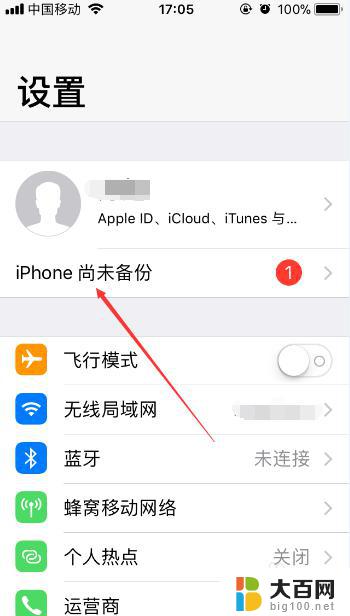
3.点击之后会弹出“Apple ID建议”页面,之后再点击页面中的“备份设置”按键。
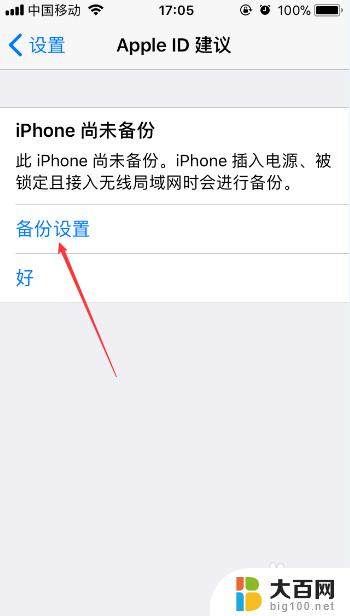
4.进入到“备份”页面,接着点击页面中iCloud云备份右侧的绿色按键。如下图箭头所指。
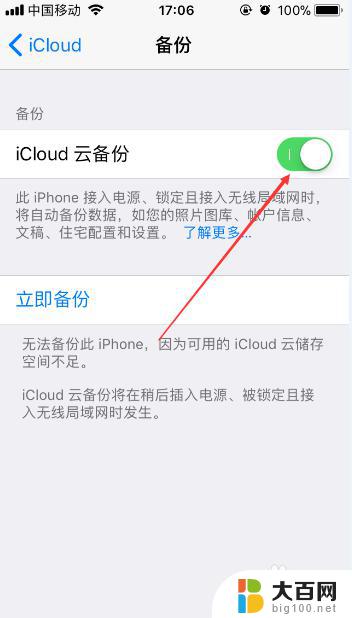
5.此时会弹出“停止iCloud云备份”对话框,然后点击对话框中的“好”按键。
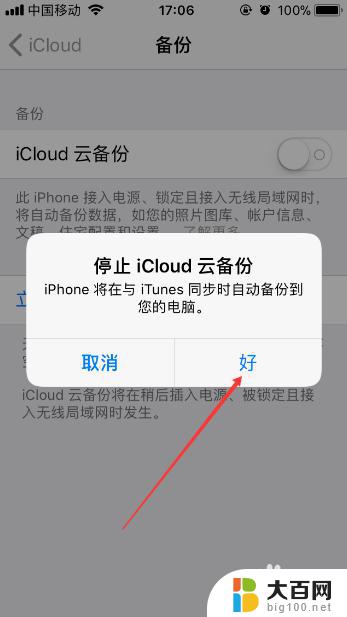
6.当iCloud云备份右侧的按键变成白色后,这时就说明已经关闭了iCloud云备份功能了。
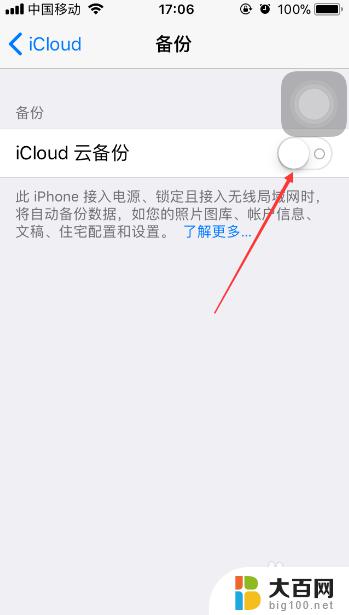
以上是如何取消云备份的全部内容,如果您遇到了类似的问题,可以参考本文介绍的步骤进行修复,我们希望这些信息能对您有所帮助。
如何取消云备份 如何关闭苹果手机的iCloud云备份相关教程
- iphone如何取消备份 苹果手机如何关闭自动备份功能
- wps怎么关闭云备份 wps云备份关闭方法
- 怎么关闭苹果备份 苹果手机自动备份功能的关闭方法
- wps怎么备份云端 wps云端备份教程
- wps如何取消文件备份 如何在wps中取消文件备份
- 苹果怎么备份系统 如何在苹果电脑上备份mac系统
- wps怎么取消保存备份 如何取消wps的备份保存选项
- itunes备份怎么关闭 iPad如何关闭iTunes自动备份
- 怎么删除苹果备份 苹果手机备份删除步骤
- wps怎样删除云文档中的备份 删除wps云文档备份的操作步骤
- 苹果进windows系统 Mac 双系统如何使用 Option 键切换
- win开机不显示桌面 电脑开机后黑屏无法显示桌面解决方法
- windows nginx自动启动 Windows环境下Nginx开机自启动实现方法
- winds自动更新关闭 笔记本电脑关闭自动更新方法
- 怎样把windows更新关闭 笔记本电脑如何关闭自动更新
- windows怎么把软件删干净 如何在笔记本上彻底删除软件
电脑教程推荐